تغيير الـ DNS قد يجعلك تحصل على تجربة تصفح إنترنت سريعة والاستمتاع بسرعة الانترنت الحقيقة المتاحة لك من قبل مزود الخدمة. وسيكون أفضل وسيلة لتجنب الوصول إلى المواقع الإباحية فمن خلال الـ DNS يمكنك حظرها، كما أن تغييره يمنحك تجربة آمنة أثناء تصفح الإنترنت حيث يتم إزالة المواقع الغير آمنة والمشبوهة. كل هذا يمكن أن يحدث فقط بتغيير سيرفر الـ DNS الحالي بآخر أسرع. ويعد أمر تغيير DNS على نظام ويندوز سهلاً للغاية. ومع ذلك، سنقوم إنطلاقاً من هذا الموضوع باستعراض 5 من أفضل البرامج التي تضع لك أفضل سيرفرات DNS يمكنك استخدامها مع إتاحة تغيير السيرفر الحالى بسهولة.
برنامج ChrisPC DNS Switch يعتبر أفضل أداة يمكنك استخدامها لتغيير سيرفر الـ DNS الإفتراضي على جهازك، فالبرنامج يتميز بواجهة مُستخدم بسيطة جداً وسهل التعامل معه ويحتوي على خيارات كثيرة مهمة، وهناك أكثر من 34 سيرفر DNS مختلف يمكنك استخدام اياً منهم وتطبيقه على شبكة الإنترنت لديك.
كل ما عليك بعد تثبيت البرنامج وتشغيله هو أن تحدد من قائمة Network Adapter كرت الشبكة المُستخدم حالياً، ولاحظ أن البرنامج سيقوم بعرض الـ DNS الحالى أسفل DNS Settings for current network adapter ويمكنك فتح قائمة DNS Preset لتصفح كل السيرفرات المتاحة داخل البرنامج، ويمكنك تغيير ترتيبهم حسب السرعة أو الحماية من قائمة Show. وبمجرد تحديد الـ DNS المناسب أضغط على زر Change DNS ثم Yes ليتم تطبيق الـ DNS المحدد. ويمكنك لاحقاً الضغط على زر Restore DNS إن أردت إسترجاع السيرفر الإفتراضي مرة اخرى. ( تحميل البرنامج )
إقرأ ايضاً: قائمة بافضل سيرفرات الـ DNS المجانية ومعرفة الاسرع بالنسبة لك
2- برنامج Smart DNS Changer
برنامج Smart DNS Changer هو برنامج مجاني واحترافي فى هذا المجال، حيث يحتوي على مزايا عديدة وليس مجرد أداة لتغيير الـ DNS. فبعد تثبيته وتشغيله على جهازك يمكنك الاختيار من بين العديد من خوادم DNS التي يتضمنها ولكن الرائع هنا أنه يمنحك وصفاً مفيداً لما يفعله هذا الـ DNS المحدد فيمكنك معرفة هل يحجب المواقع الإباحية أو الغير آمنة ام لا وهل سريع أم لا..وغيرها فقط بمجرد تحديد أي DNS من القائمة. وبالضغط على زر “العلامة الزرقاء” بجوار الـ DNS تستطيع إختبار سرعته. ولتطبيق هذا الـ DNS كل ما عليك هو الضغط على زر Apply DNS Settings.
جانباً إلى جنب، إذا انتقلت إلى قسم Kid Shield يمكنك تغيير الـ DNS الخاص بحسابات الأطفال المشاركين على نفس الجهاز، أو من خلال قسم MAC Address Changer تستطيع تغيير عنوان الماك الحالي لتجاوز أي حجب على الشبكة. البرنامج بشكل عام رائع ويستحق التجربة. ( تحميل البرنامج )
3- برنامج DNS Jumper
برنامج DNS Jumper هو برنامج مجاني محمول ولا يحتاج تثبيت، ويتضمن البرنامج ما يقرب من 45 سيرفر DNS مختلف ومصنفه حسب الحماية العائلية أو السرعة، غير أنه يتضمن الكثير من الخصائص المفيدة. فمن خلال هذا المستطيل الصغير (نافذة البرنامج) يمكنك إختيار أي DNS تريده ثم الضغط على Apply DNS لتطبيقه على الجهاز مباشرةً. غير ذلك تستطيع الضغط على زر Fastest DNS ليقوم البرنامج بعمل إختبار سريع تستطيع من خلاله معرفة أسرع DNS متاح في القائمة التي يشملها البرنامج. او يمكنك عمل حذف لذاكرة DNS المؤقتة بالضغط على زر Flush DNS والذي بدوره يجعل الانترنت سريع ويحل اي مشكلة متعلقة بالـ DNS. يمتلك البرنامج ايضاً الإمكانية للمقارنة بين سيرفرات الـ DNS لمساعدتك على استخدام الافضل. و لجعل التعامل أسهل يمكنك من خلال الإعدادات تحويل واجهة البرنامج إلى اللغة العربية. ( تحميل البرنامج )
4- برنامج Change DNS Helper
برنامج Change DNS Helper هو برنامج آخر يؤدي نفس المهمة لكن بمميزات اكثر. فالبرنامج يضم العديد من سيرفرات الـ DNS السريعة الممكن تطبيقها على جهازك وبدأ الإعتماد عليها فى تصفح الانترنت، كما انه يتيح لك إسترجاع الـ DNS الافتراضي في أي وقت بسهولة. وبعيداً عن ذلك، من خلال قسم Network Tools ستحظى بتجربة أدوات مهمة جداً تساعدك على إختبار إستقرار الانترنت أو معرفة سرعة الانترنت أو لتغيير الـ IP الحالي للشبكة أو لعمل Flush DNS وحذف الذاكرة المؤقتة للـ DNS ..وغيرها. فالبرنامج لا يمكن الاعتماد عليه فقط لتغيير سيرفر الـ DNS في جهازك، بل يقدم خدمات اكثر. ( مراجعة البرنامج بالتفصيل – تحميل البرنامج )
5- برنامج Public DNS Server Tool
برنامج Public DNS Server Tool هو برنامج مجاني وبسيط جداً ولا يحتاج تثبيت، يمكنك بعد تشغيله اختيار كرت الشبكة الذي تود تغيير الـ DNS له سواء الخاص بكابل الإيثرنت أو الـ Wifi ويمكنك وضع علامة صح بجانب Select all لتطبيق التغييرات على كل بطاقات الشبكة. بعد ذلك يمكنك تحديد أي DNS من الـ 12 سيرفر المتوفرين من قبل البرنامج ثم تضغط على زر Change ليتم تطبيق الـ DNS الجديد مباشرةً حيث تحصل على رسالة تأكيد ذلك. يتيح لك البرنامج ايضاً عمل Backup لحفظ نسخة إحتياطية من الـ DNS الحالى واستعادتها في حالة إن أردت ذلك في أي وقت. ( تحميل البرنامج )


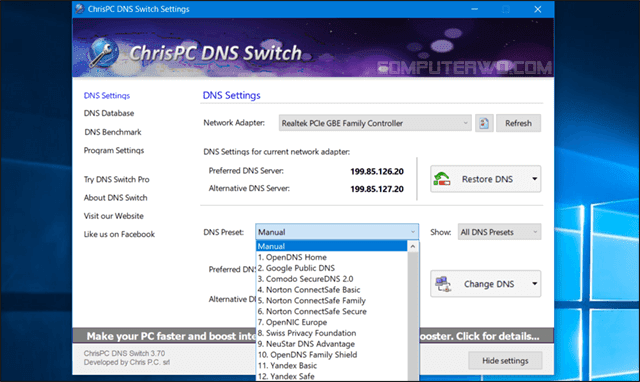




تعليقات
إرسال تعليق